- ผู้เขียน Abigail Brown [email protected].
- Public 2023-12-17 07:03.
- แก้ไขล่าสุด 2025-01-24 12:26.
ต้องรู้
- ไวยากรณ์สำหรับฟังก์ชัน UPPER() (ตัวพิมพ์ใหญ่) คือ =UPPER( text )
- ไวยากรณ์สำหรับฟังก์ชัน LOWER() (ตัวพิมพ์เล็ก) คือ =LOWER( text )
- ไวยากรณ์สำหรับฟังก์ชัน PROPER() (รูปแบบชื่อ) คือ =PROPER( text )
Excel มีฟังก์ชันพิเศษในตัวหลายตัวที่ปรับเปลี่ยนตัวพิมพ์ของตัวอักษรภายในสตริงข้อความ ฟังก์ชันเหล่านี้และไวยากรณ์ใช้ได้กับ Microsoft Excel ทุกเวอร์ชัน
- LOWER(): แปลงข้อความเป็นตัวพิมพ์เล็กทั้งหมด (ตัวพิมพ์เล็ก)
- UPPER() : แปลงข้อความทั้งหมดเป็นตัวพิมพ์ใหญ่ (ตัวพิมพ์ใหญ่)
- PROPER(): แปลงข้อความเป็นรูปแบบชื่อโดยใช้อักษรตัวแรกของแต่ละคำเป็นตัวพิมพ์ใหญ่
UPPER, LOWER, and PROPER Functions' ไวยากรณ์และอาร์กิวเมนต์
ไวยากรณ์ของฟังก์ชันหมายถึงเลย์เอาต์ของฟังก์ชันและรวมถึงชื่อฟังก์ชัน วงเล็บเหลี่ยม ตัวคั่นด้วยจุลภาค และอาร์กิวเมนต์
ไวยากรณ์สำหรับฟังก์ชัน UPPER() คือ:
=บน(ข้อความ)
ไวยากรณ์สำหรับฟังก์ชัน LOWER() คือ:
=ล่าง(ข้อความ)
ไวยากรณ์สำหรับฟังก์ชัน PROPER() คือ:
=เหมาะสม(ข้อความ)
แต่ละฟังก์ชันเหล่านี้ยอมรับอาร์กิวเมนต์เดียว:
- การอ้างอิงเซลล์
- คำหรือคำที่อยู่ในเครื่องหมายคำพูด
- สูตรที่แสดงข้อความ
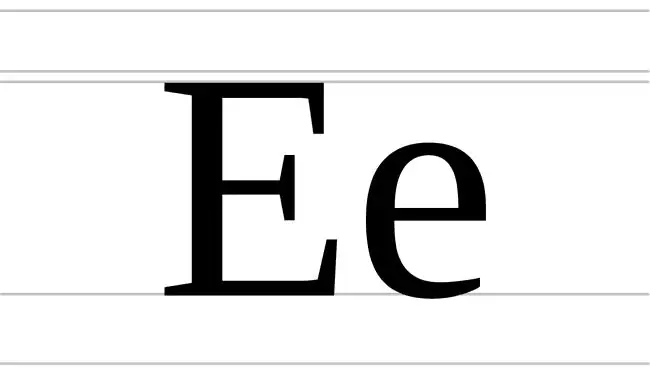
ตัวอย่างการใช้งาน
หากเซลล์ A1 มีข้อความ Success แสดงว่าสูตร
=บน(A1)
คืนความสำเร็จ
ในทำนองเดียวกัน สูตรต่อไปนี้
=LOWER("แมวของฉันคือ aWeSoMe")
คืนแมวของฉันสุดยอดมาก
หากคุณต้องการทบทวนการป้อนสูตรด้วยตนเอง โปรดดูคำแนะนำทีละขั้นตอนสำหรับสูตรของเรา เราได้เตรียมบทช่วยสอนเกี่ยวกับการใช้งานและตัวอย่างฟังก์ชัน Excel
ใช้ VBA เพื่อเปลี่ยนตัวพิมพ์ข้อความ
การใช้สูตรสำหรับสเปรดชีตขนาดใหญ่มากหรือข้อมูลที่อัปเดตบ่อยครั้งจะมีประสิทธิภาพน้อยกว่าการใช้มาโคร Visual Basic for Applications แม้ว่า VBA จะเป็นเทคนิคการเขียนโปรแกรมขั้นสูงมากกว่า แต่ Microsoft ได้เผยแพร่คำแนะนำสำหรับผู้เริ่มต้นใช้งาน VBA สำหรับ Excel ที่สามารถช่วยให้คุณเริ่มต้นได้






